Всем привет на портале WiFiGiD.RU! Сегодня я покажу вам, как изменить поисковую систему в Опере GX. Прежде чем мы продолжим, хочу ответить на один часто задаваемый вопрос – а какую поисковую систему лучше ставить? – тут все просто:
- Если вы ищете на русском языке – то ставим Яндекс. Яндекс куда лучше справляется с поиском в РУ-сегменте. Дополнительно он в последнее время стал бороться с мошенническими сайтами. Конечно, справляется не на 100%, но по сравнению с Гуглом он хотя бы делает попытки. Гуглу же, к сожалению, абсолютно все равно на РУ-сегмент и что там происходит, поэтому он за ним не следит.
- Если вы ищете на другом языке, например, на английском – то ставим Google.
Далее в статье я покажу, как изменить поисковик. Если у вас в процессе возникнут какие-то вопросы, то пишите в комментариях, и специалисты портала WiFiGiD.RU вам помогут. Поехали!
Изменение поисковика
Давайте посмотрим, как поставить Гугл, Яндекс или любой другой поисковик в Опере GX.
- Откройте браузер.
- Нажмите правой кнопкой мыши по поисковой строке.
- Выберите команду «Редактировать поисковые системы…».
- Выберите поисковую систему в списке и напротив нажмите по трем точкам.
ПРИМЕЧАНИЕ! Если нужного поисковика Гугл или Яндекс – нет, переходим к следующей главе.
- Жмем «Установить по умолчанию». После этого, если вы будете вводить запрос в адресной строке, вас будет перебрасывать в эту поисковую систему.
Это мы поменяли поиск в адресной строке, теперь давайте то же самое сделаем и на страничке.
- Жмем по красной букве «О» в левом верхнем углу экрана.
- Далее заходим в «Настройки».
- Дабы нам не плутать по настройкам – в поисковой строчке справа вверху начните вводить фразу:
Поисковая система
- Далее в разделе «Службы поиска» установите нужный вам поисковик.
Нет Яндекса или Google в браузере
Некоторые пользователи жалуются, что при скачивании браузера из другой страны у них в списке нет поисковика Яндекс. Или, наоборот, при установке из стран СНГ пропадает Google. Давайте я покажу, как его вернуть.
- Попробуйте перейти по этой ссылке.
- Скачайте и установите браузер повторно. Если вы хотите вернуть именно Яндекс, то проверьте, что вы скачиваете Оперу с РУ-раздела. Для возврата Google лучше скачивать с английской страницы.
- Если после установки проблема не решилась, можно попробовать отредактировать код. В «Проводнике» проходим по пути:
C:\Users\ИМЯ_ПОЛЬЗОВАТЕЛЯ\AppData\Roaming\Opera Software\Opera GX Stable
- Открываем в блокноте файл:
Local State
- Жмем:
Ctrl + F
- Ищем слово:
country
- Установите значения «country» и «country from server». Если вы хотите вернуть Яндекс, и у вас его нет, то ставим:
"location":{"country":"ru","country_from_server":"RU"}- Если у вас нет Google:
"location":{"country":"US","country_from_server":"US"}- Не забудьте сохранить изменения:
Ctrl + S
- Зайдите в свойства файла Local State и проверьте, чтобы стояла галочка «Только для чтения».
- Переходим в «Пуск» – «Параметры» – «Приложения». В первом вкладке находим в списке нашу Оперу, выделяем её и жмем «Удалить».
- Выбираем «Установить заново».
- Ждем пока процедура закончится.
- В браузере заходим в «Настройки».
- Через поиск находим раздел «Службы поиска», как мы это делали ранее, и теперь наш поиск видно в списке, и вы можете его установить как для адресной строки, так и для пустых страниц.


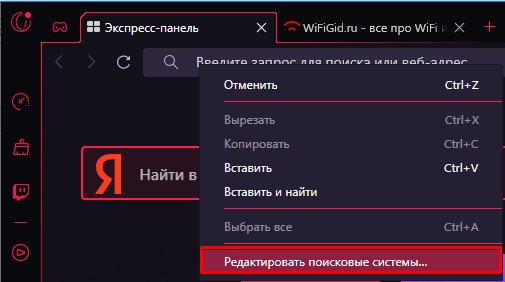
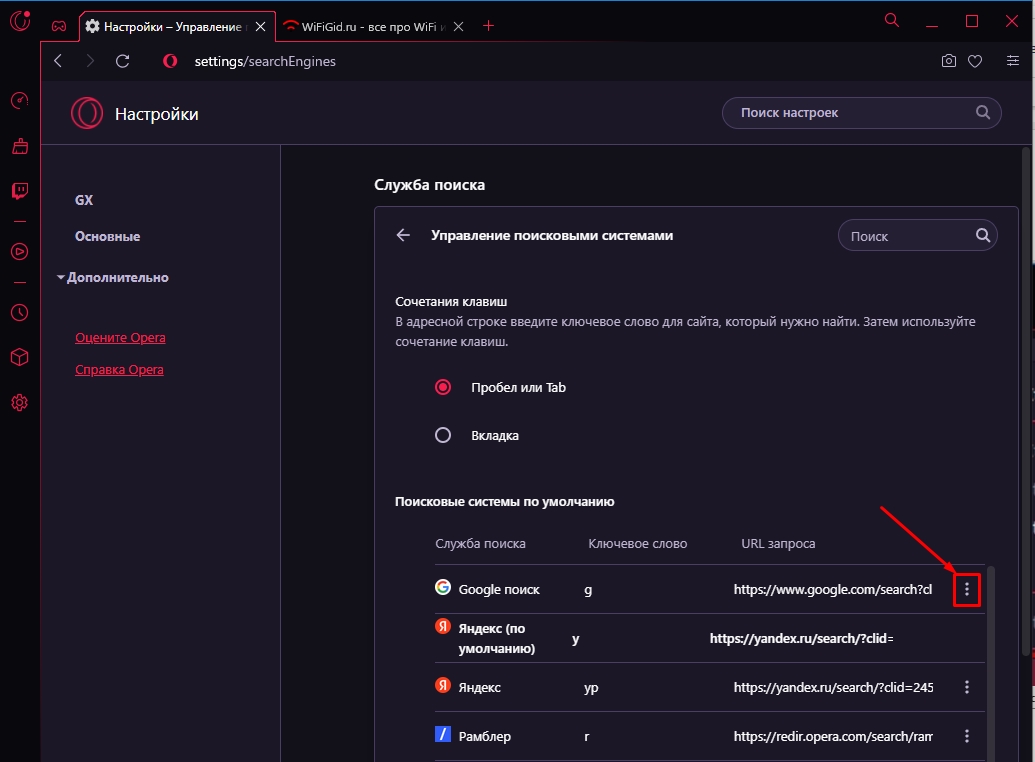
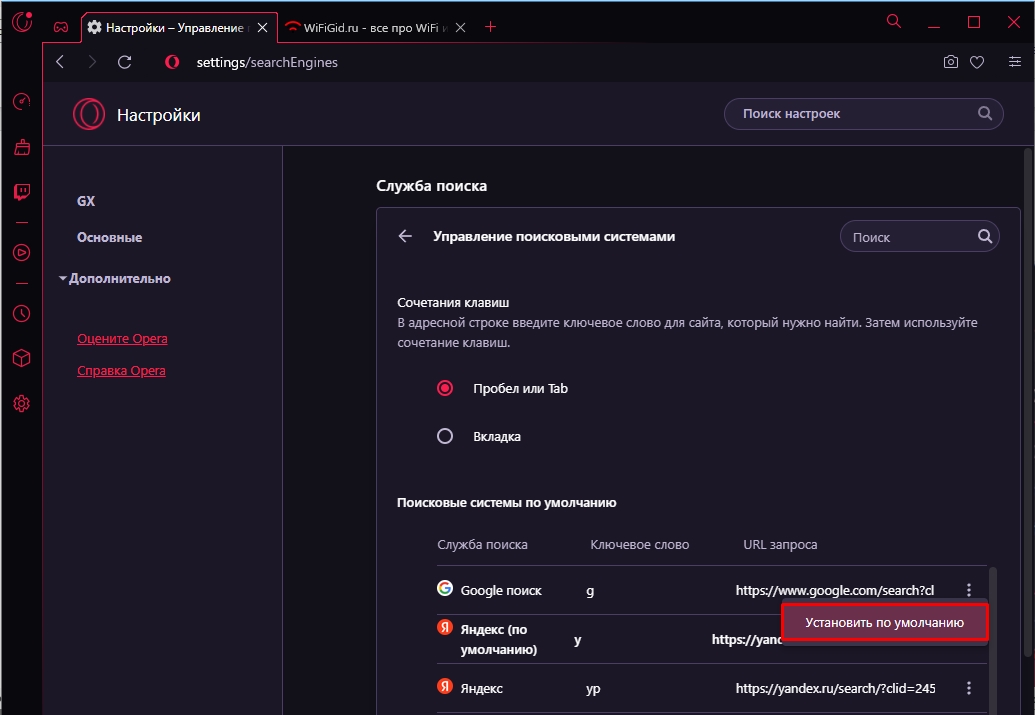
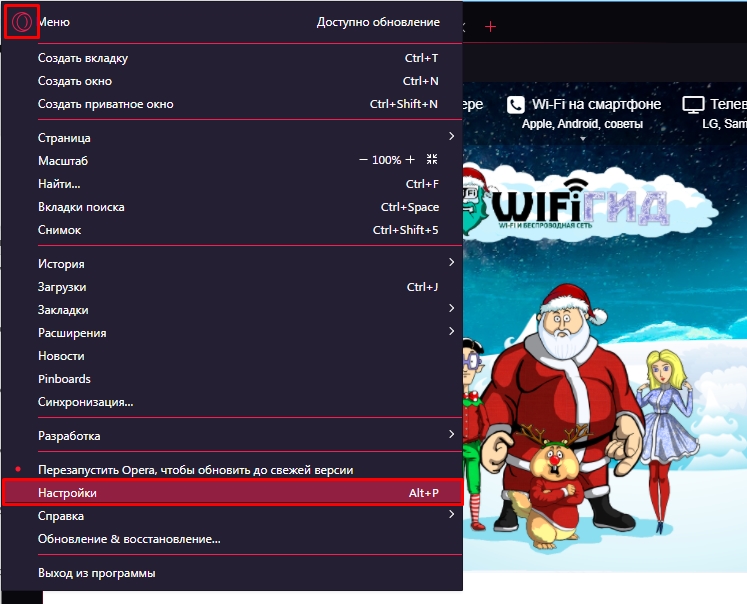
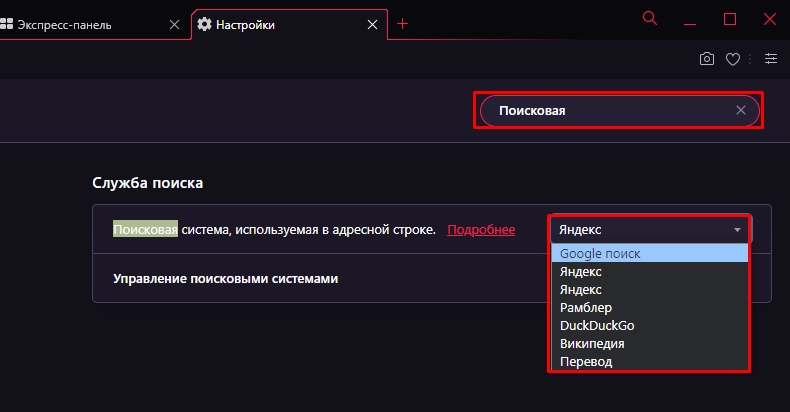
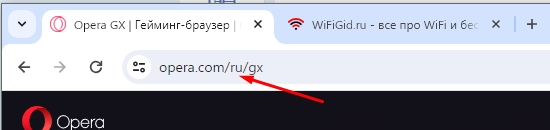
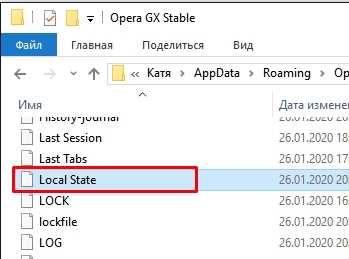
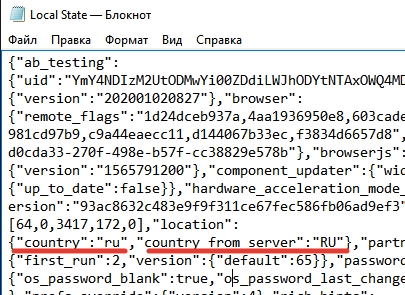
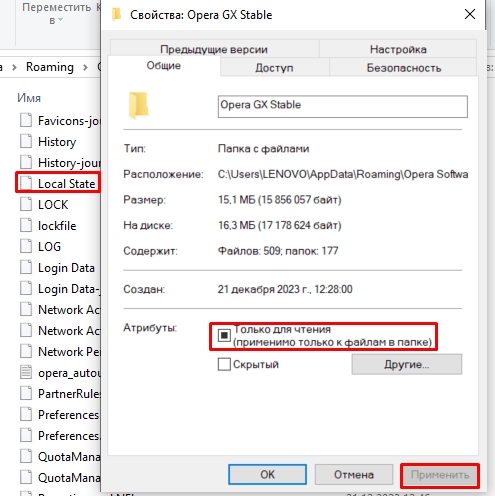
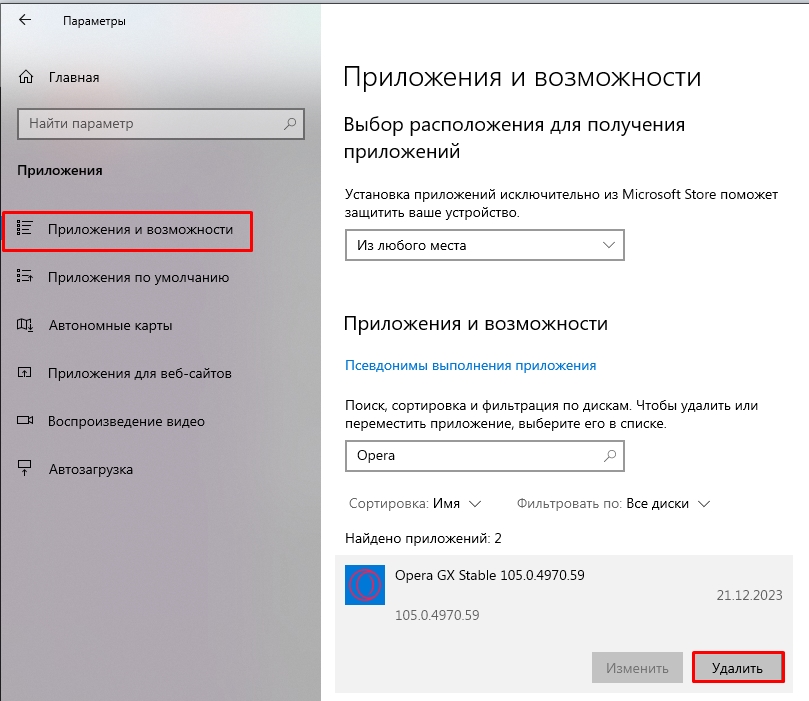
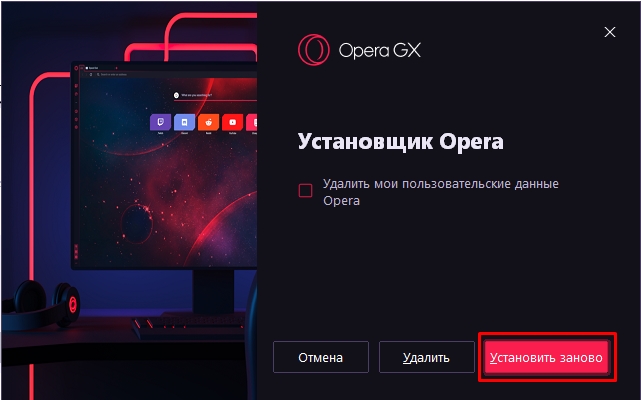





Спасибо! Все получилось
а еще на главную поисковика заходишь, и они сами предлагают поставить свой поиск, но в этот раз что-то не появилось
поставил яндекс, годная инструкция
Работает! Спасибо!
Статья топ, спасибо!
Спасибо!
Почему-то стояла UA – у них яндекса нет.
Не помогло, наоборот, исчез вообще какой-либо выбор “Службы поиска”, даже Яндекс с википедией. Отстой.
Какой именно способ вы использовали? Какая у вас версия Оперы?
пасиб, без вас я бы не разобрался
!!! работает